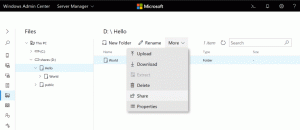Windows 10에서 로그아웃 로그 찾기
Windows 사용자 계정 세션에서 로그오프할 때 정확히 무슨 일이 일어났는지 알고 싶다면 Windows가 로그아웃 프로세스를 추적하고 시스템 로그에 여러 이벤트를 기록할 수 있다는 사실을 알게 되어 기쁩니다. 이 기사에서 우리는 그것들을 찾는 방법을 볼 것입니다.
광고
OS는 기본 로그 형식을 사용하므로 로그오프와 관련된 모든 이벤트는 내장된 이벤트 뷰어 도구로 볼 수 있습니다. 다른 타사 도구가 필요하지 않습니다.
Windows 10에는 사용자의 로그아웃 동작과 관련된 특별한 이벤트가 있습니다.
이벤트 ID 4647 - 사용자가 로그오프를 시작했습니다. 이 이벤트는 로그오프가 시작될 때 생성됩니다. 더 이상 사용자가 시작한 활동이 발생할 수 없습니다. 이 이벤트는 로그오프 이벤트로 해석될 수 있습니다.
이 이벤트를 찾는 방법은 다음과 같습니다.
Windows 10에서 로그아웃 로그를 찾으려면, 다음을 수행합니다.
- 눌러 이기다 + NS 실행 대화 상자를 열려면 키보드에서 키를 함께 입력하십시오. eventvwr.msc, Enter 키를 누릅니다.

- 이벤트 뷰어에서 선택 Windows 로그 -> 보안 왼쪽에.
- 오른쪽에서 링크를 클릭하십시오. 현재 로그 필터링.
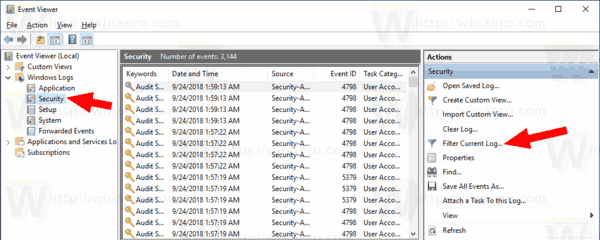
- 다음 대화 상자에서 숫자를 입력하십시오.
4647아래의 텍스트 상자에 이벤트 ID 포함/제외.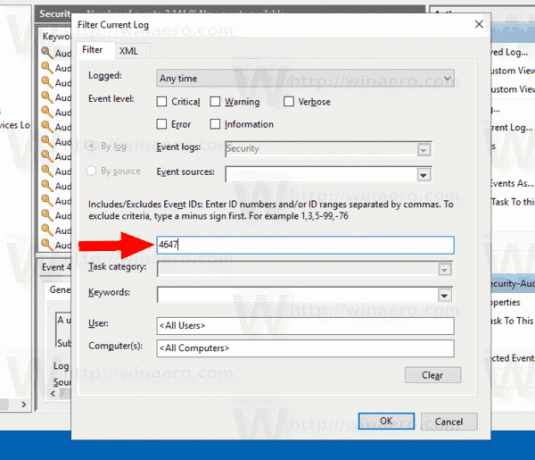
- 확인을 클릭하여 이벤트 로그를 필터링합니다.
이제 이벤트 뷰어는 로그오프 절차와 관련된 이벤트만 표시합니다.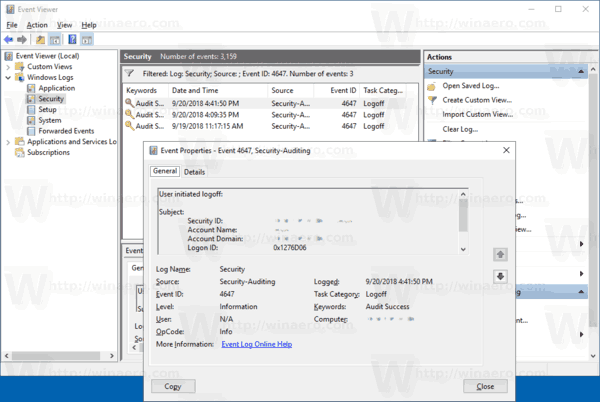
자세한 내용은 다음을 확인하세요. 문서 Windows IT Pro Center 웹 사이트에서.
참고: Windows 10은 Windows 7 시작 메뉴 또는 Windows 8 시작 화면과 완전히 다른 새로운 설정 앱과 다른 시작 메뉴를 포함하는 다른 사용자 인터페이스와 함께 제공됩니다. 시스템 폴더에 대한 하위 메뉴가 없지만 모든 사람에게 익숙한 기본 기능을 제공합니다. 이제 전원 버튼은 다른 위치에 있고 잠금 또는 로그오프 명령은 다른 위치에 있습니다. 학습에 관심이 있을 수 있습니다.
Windows 10에서 로그아웃하는 모든 방법
그게 다야